Hp PHOTOSMART C6200 User Manual [sk]

TR
Buradan Başlayın
1
CS
SK
HU
Začínáme
Začíname
Itt kezdje
USB Ethernet
USB kablosu kullanıcıları : Bölüm A2 ’ye
TR
kadar USB kablosunu bağlamayın.
Uživatelé kabelu USB : Kabel USB připojte
CS
až v části A2 .
Používatelia kábla USB : Kábel USB pripojte
SK
až v časti A2 .
Kablolu ağ kullanıcıları : HP All-in-One ürününü başarılı
TR
biçimde ağınıza eklemek için bu kurulum kılavuzundaki
yönergelere uymalısınız.
Uživatelé kabelové sítě : Aby se přidání tiskárny
CS
HP All-in-One do sítě podařilo, je třeba postupovat
podle pokynů v této Instalační příručce.
SK
Používatelia káblovej siete : Ak chcete pridať do siete
zariadenie HP All-in-One, postupujte podľa pokynov
v tejto Inštalačnej príručke.
2
USB-kábel használata esetén : Ne
HU
csatlakoztassa az USB-kábelt az
A2 szakaszig .
a
b
Vezetékes hálózati felhasználók : A HP All-in-One
HU
készülék hálózathoz történő sikeres hozzáadásához
követnie kell ezen üzembe helyezési útmutató
utasításait.
Kapaktan ve aygıtın önü ve arkasından tüm bantları
a.
TR
ve koruyucu tabakayı çıkarın.
Renkli grafi k ekranını kaldırın ve koruyucu tabakayı
b.
çıkarın. Daha uygun görüş açısı için ekranın açısını
ayarlayabilirsiniz.
Odstraňte z víka a ze zadní a přední strany zařízení
a.
CS
veškerou pásku, nálepky a ochrannou fólii.
Zvedněte barevný grafi cký displej a odstraňte
b.
ochrannou fólii. Můžete nastavit úhel displeje tak,
aby na něj bylo dobře vidět.
Odstráňte všetku pásku a ochrannú fóliu z veka a z
a.
SK
prednej a zadnej strany zariadenia.
Zdvihnite farebný grafi cký displej a odstráňte
b.
ochrannú fóliu. Môžete upraviť uhol displeja tak, aby
bol displej vo vhodnej polohe pre zobrazovanie.
HP Photosmart C6200 All-in-One series
HU
Távolítson el minden szalagot és védőfóliát a fedélről
a.
és az eszköz elejéről, hátuljáról.
Emelje fel a színes grafi kus kijelzőt, s távolítsa el a
b.
védőfóliát. A kényelmes megtekintéshez beállíthatja
a kijelző dőlésszögét.
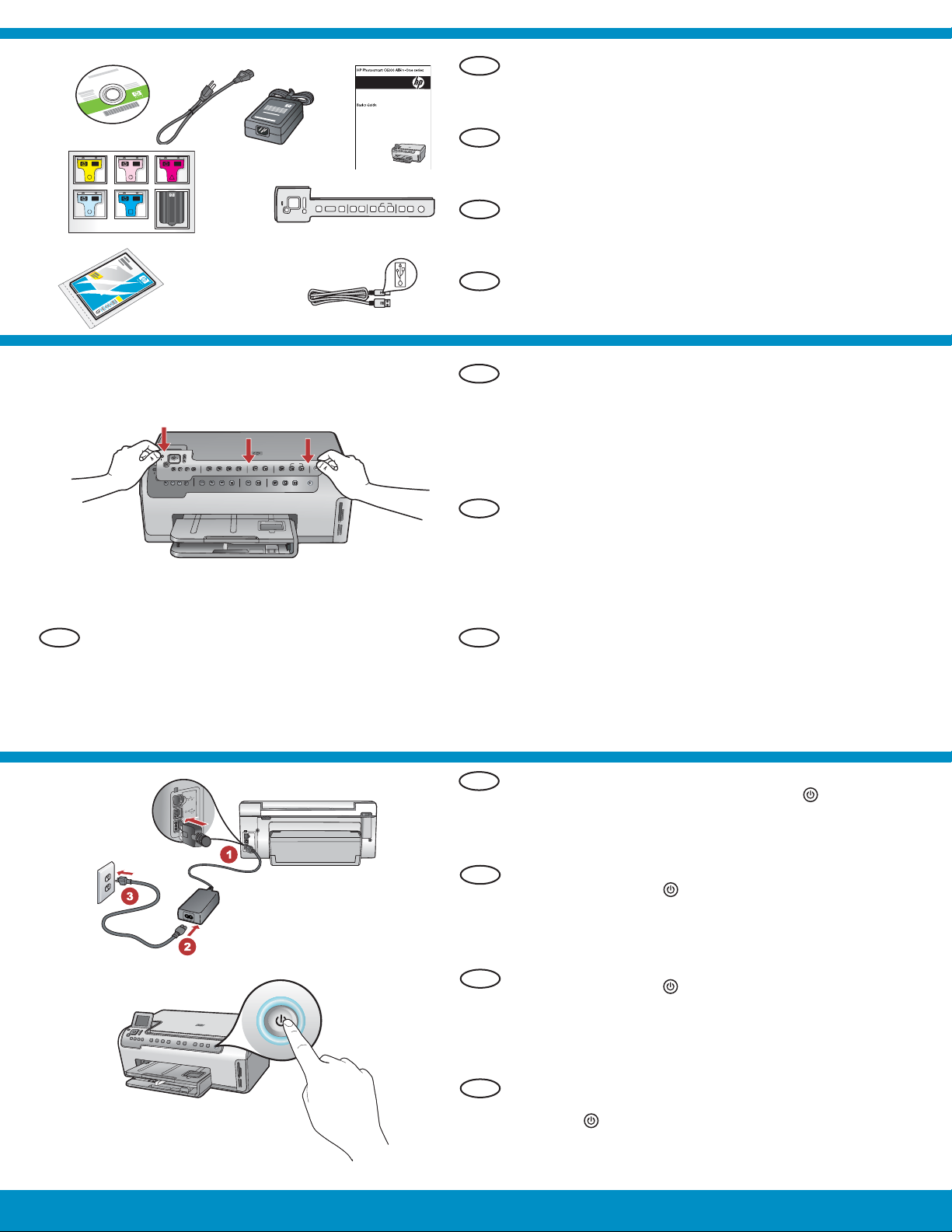
3
Kutunun içindekileri doğrulayın. Paketinizin içinden
TR
çıkanlar değişiklik gösterebilir.
Zkontrolujte obsah balení. Obsah balení se může
CS
lišit.
*
Skontrolujte obsah škatule. Obsah vášho balenia sa
SK
môže líšiť.
*Může být součástí balení.
*Môže byť súčasťou balenia
*Mevcut olabilir
4
HU
*
Ha a vezérlőpultsablon még nincs felrakva,
a.
helyezze el azt a készülék gombjai fölé.
b.
A rögzítéshez határozottan nyomja lefelé
a sablon széleit. Az összes gomb legyen
látható, s ne legyen akadályozva.
*
Ellenőrizze a doboz tartalmát. A csomag tényleges
HU
tartalma ettől eltérhet.
Kontrol paneli kaplaması takılı değilse, kaplamayı
a.
TR
aygıtın üstündeki düğmelerin üzerine yerleştirin.
b.
Kaplamanın tüm kenarlarına sıkıca bastırarak yerine
oturmasını sağlayın. Tüm düğmelerin görünür ve
engellenmemiş olduğundan emin olun.
Pokud není překryvný segment ovládacího panelu
a.
CS
už nasazen, umístěte ho nad tlačítka na zařízení.
b.
Pevně zatlačte na okraje překryvného segmentu, aby
byl bezpečně uchycen na místě. Zkontrolujte, zda
jsou všechna tlačítka viditelná a nejsou blokována.
Ak ešte nie je na ovládacom paneli pripevnený krycí
a.
SK
štítok, priložte ho na tlačidlá na zariadení.
b.
Pevne zatlačte na všetky rohy krycieho štítku tak, aby
bol pevne uchytený na mieste. Všetky tlačidlá musia
byť viditeľné a nesmú byť blokované.
*Tartozék lehet
5
a
b
2 • HP Photosmart C6200 All-in-One series
TR
CS
SK
HU
a.
Güç kablosunu ve adaptörünü bağlayın.
b.
HP HP All-in-One ürününü açmak için
basın.
NOT: Kurulum işlemi sırasında ekrandaki yardımcı
mesajlara ve animasyonlara dikkat edin.
a.
Připojte napájecí kabel a adaptér.
b.
Stisknutím tlačítka
HP All-in-One.
POZNÁMKA: V průběhu instalace se na displeji
zobrazují užitečné zprávy a animace.
a.
Pripojte napájací kábel a adaptér.
b.
Stlačením tlačidla
HP All-in-One.
POZNÁMKA: Počas inštalácie venujte pozornosť
užitočným správam a animáciám, ktoré sa zobrazujú
na displeji.
Csatlakoztassa a hálózati kábelt és az adaptert.
a.
A HP All-in-One készülék bekapcsolásához nyomja
b.
meg a
MEGJEGYZÉS: Az üzembe helyezés alatt szenteljen
fi gyelmet a kijelzőn megjelenő hasznos üzenetekre
és animációkra.
gombot.
zapněte zařízení
zapnite zariadenie
düğmesine
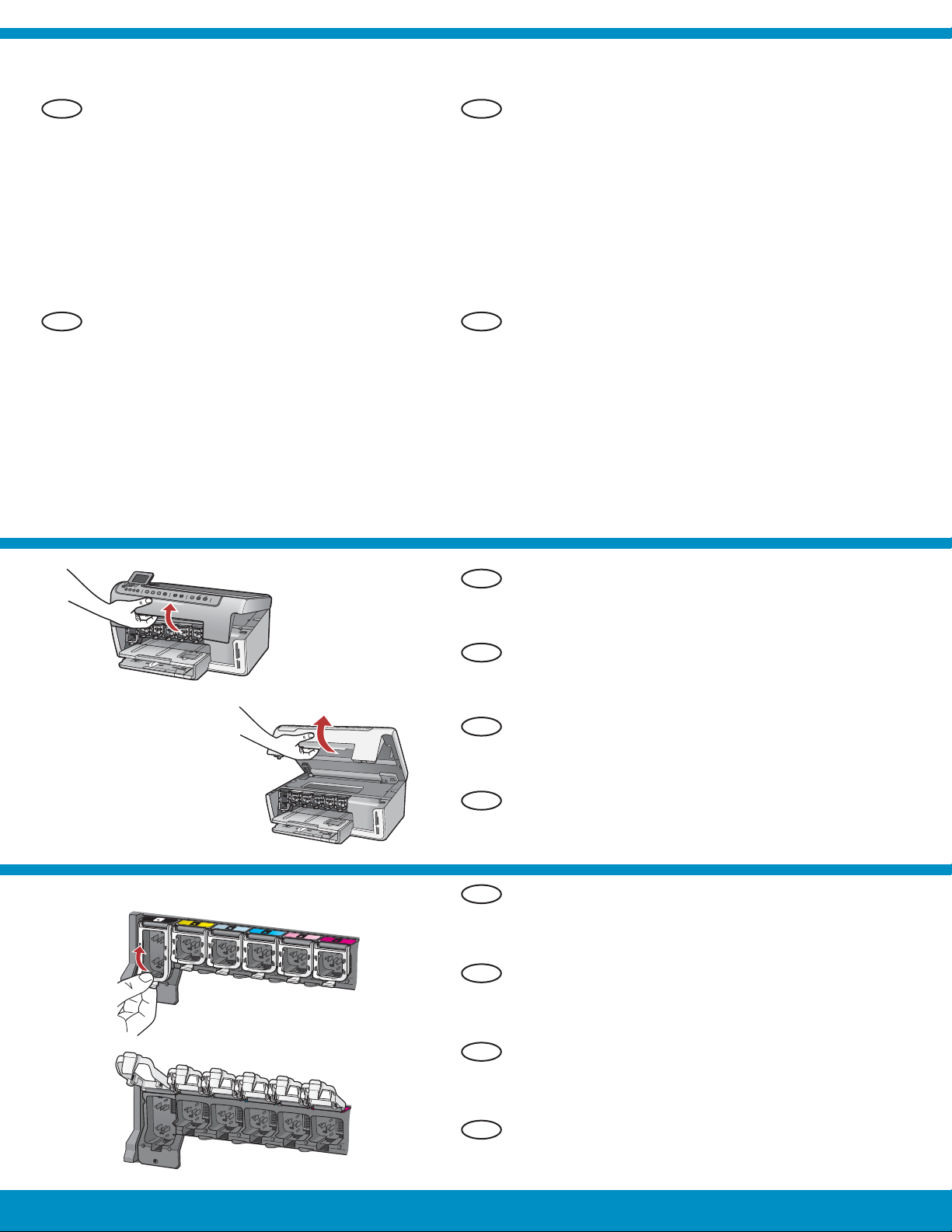
6
Aşağıdakilerden birini yapın:
TR
Sizden dil ve ülke/bölgeyi ayarlamanızı isteyen
•
bir bilgi istemi görüntülenirse, 25’e kadar dilin
bulunduğu listeden kendi dilinizi seçin ve OK
(Tamam) seçeneğine basıp onaylayın. Ülkenizi/
bölgenizi seçtikten sonra onaylamak için OK
(Tamam) seçeneğine basın.
Yazıcı kartuşlarını takmanızı isteyen bir uyarı
•
görüntülenirse, bu kılavuzda bir sonraki adıma
geçin.
Postupujte jedným z nasledujúcich postupov:
SK
Ak sa zobrazí výzva na nastavenie jazyka a krajiny
•
alebo oblasti, pomocou šípok vyberte jazyk zo
zoznamu až 25 jazykov, stlačte tlačidlo OK a
potvrďte výber. Vyberte požadovanú krajinu alebo
oblasť, stlačte tlačidlo OK a výber potvrďte.
Ak sa zobrazí výzva na inštaláciu tlačových kaziet,
•
prejdite na nasledujúci krok v tejto príručke.
7
Postupujte jedním z následujících postupů:
CS
Pokud se zobrazí výzva na nastavení jazyka a
•
zemi nebo oblasti, pomocí tlačítek se šipkami
vyberte požadovaný jazyk ze seznamu až
25 jazyků, stiskněte tlačítko OK a potvrďte
výběr. Vyberte zemi nebo oblast a potvrďte ji
stisknutím tlačítka OK .
Pokud se zobrazí výzva k instalaci tiskových
•
kazet, přejděte na další krok v této příručce.
Végezze el a következők valamelyikét:
HU
Ha felkérést kap a nyelv és az ország/térség
•
beállítására, a nyilakkal válassza ki a használni
kívánt nyelvet a legfeljebb 25 nyelvet tartalmazó
listából, nyomja meg az OK gombot, majd erősítse
meg a választást. Válasszon egy országot/térséget,
majd a megerősítéséhez nyomja meg az OK
gombot.
Ha felkérést kap a nyomtatópatronok behelyezésére,
•
ugorjon ennek az útmutatónak a következő lépésére.
Erişim kapağını açın.
TR
Otevřete přístupová dvířka.
CS
SK
Otvorte prístupové dvierka.
8
Nyissa ki a hozzáférési ajtót.
HU
Serbest bırakmak için her mandalın alt kısmını sıkın
a.
TR
a
CS
SK
b
HU
ve ardından mandalı kaldırın.
Altı adet olan mandalların tümünü kaldırın.
b.
Uvolněte každou západku stisknutím její spodní části
a.
a poté ji zvedněte.
Zvedněte všech šest západek.
b.
Uvoľnite západky stlačením spodnej časti príslušnej
a.
západky. Potom západku zdvihnite.
Zdvihnite všetkých šesť západiek.
b.
Nyomja a fülek alját a kioldásukhoz, majd emelje fel
a.
a füleket.
Emelje fel mind a hat fület.
b.
HP Photosmart C6200 All-in-One series • 3
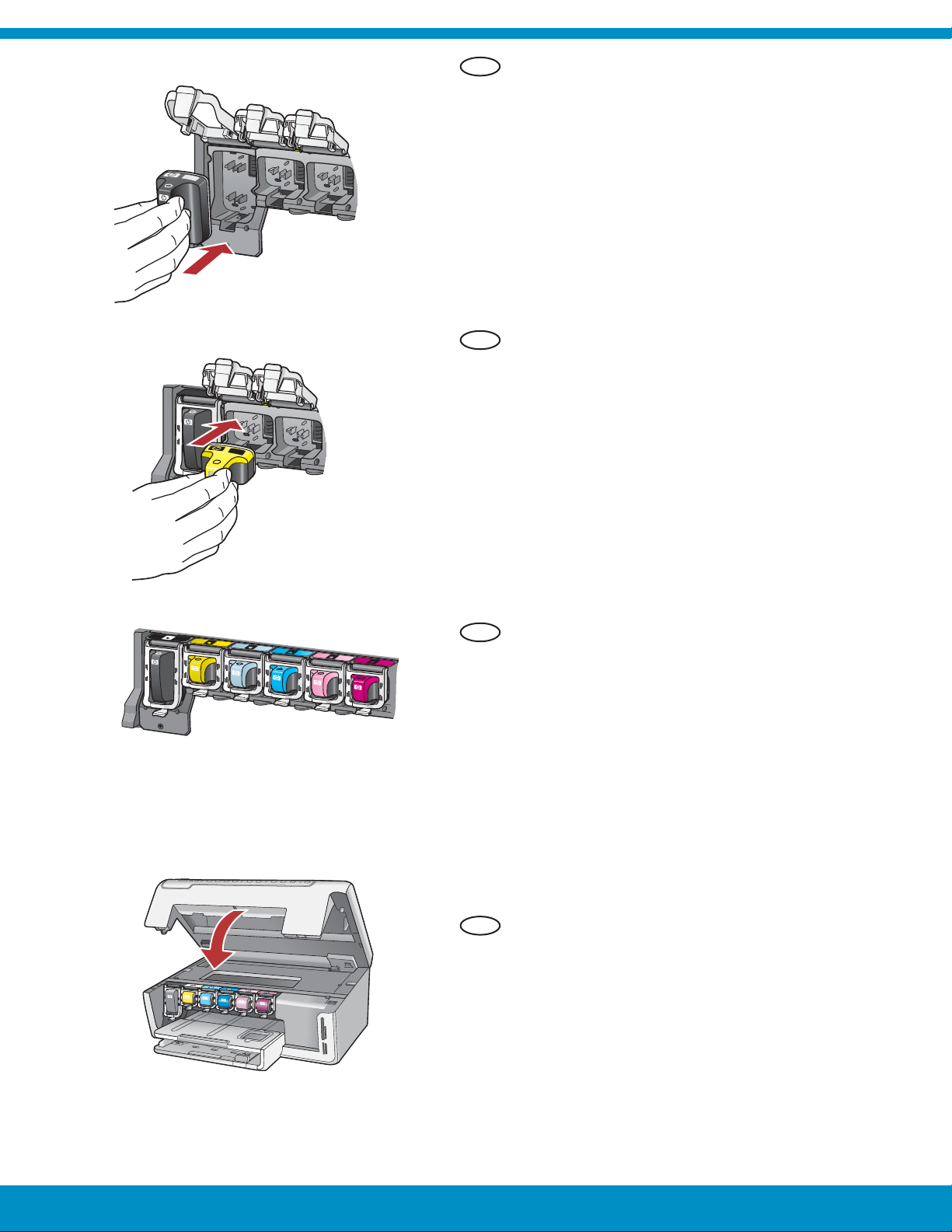
9
Mürekkep kartuşunun rengi ile desenini, mandalların
a.
TR
üzerindeki renk ve desenle eşleştirin.
Siyah mürekkep kartuşunu soldaki ilk yuvaya itin.
b.
Mandalı kapatın.
b
CS
c
Bu işlemi her renkli mürekkep kartuşu için yineleyin.
c.
Mandalların güvenli biçimde oturduğundan emin
d.
olun.
Not: Yalnızca yazıcıyla birlikte gelen mürekkep
kartuşlarını kullanın. Bu kartuşlardaki mürekkep,
ilk kurulumda yazıcı kafası mekanizmasındaki
mürekkeple karışmak üzere özel olarak üretilmiştir.
Erişim kapağını kapatın.
e.
a.
Spárujte barvu a vzor na kazetě s inkoustem s
barvou a vzorem nad západkou.
b.
Vložte do první přihrádky vlevo kazetu s černým
inkoustem . Zavřete západku.
c.
Opakujte postup pro všechny kazety s barevným
inkoustem.
d.
Dejte pozor, aby byly všechny západky zajištěné.
Poznámka: Používejte pouze inkoustové kazety,
které jsou součástí dodávky tiskárny. Inkoust v těchto
kazetách má specifi cké vlastnosti, které zajistí, aby
se při prvním použití smíchal s inkoustem v tiskové
hlavě.
Zavřete přístupová dvířka.
e.
Farba a vzor na atramentovej kazete sa musí
a.
HU
SK
zhodovať s farbou a vzorom nad západkou.
Vložte čiernu atramentovú kazetu do prvej zásuvky
b.
na ľavej strane. Zatvorte západku.
Opakujte postup pre všetky farebné atramentové
c.
kazety.
Skontrolujte, či sú všetky západky pevne zatvorené.
d.
Poznámka: Používajte iba atramentové kazety, ktoré
boli súčasťou balenia tlačiarne. Atrament v týchto
kazetách je navrhnutý špeciálne tak, aby sa zmiešal
pri prvom nainštalovaní kaziet s atramentom v
tlačovej hlave.
Zatvorte prístupové dvierka.
e.
a.
A tintapatronokon lévő színek és minták egyezzenek
meg a fülek fölött lévő színekkel és mintákkal.
b.
Nyomja be a fekete tintapatront balról az első
rekeszbe. Hajtsa le a fület.
c.
Ismételje meg ezt a többi színes tintapatronnal.
d.
Ellenőrizze, hogy minden fül rendesen le van-e
zárva.
Megjegyzés: Csak a nyomtatóval kapott
tintapatronokat használja. Ezekben a patronokban
lévő tinta speciálisan úgy van kifejlesztve, hogy
első használatkor keveredjen a nyomtatófejben lévő
tintával.
Zárja be a hozzáférési ajtót.
e.
d
e
4 • HP Photosmart C6200 All-in-One series
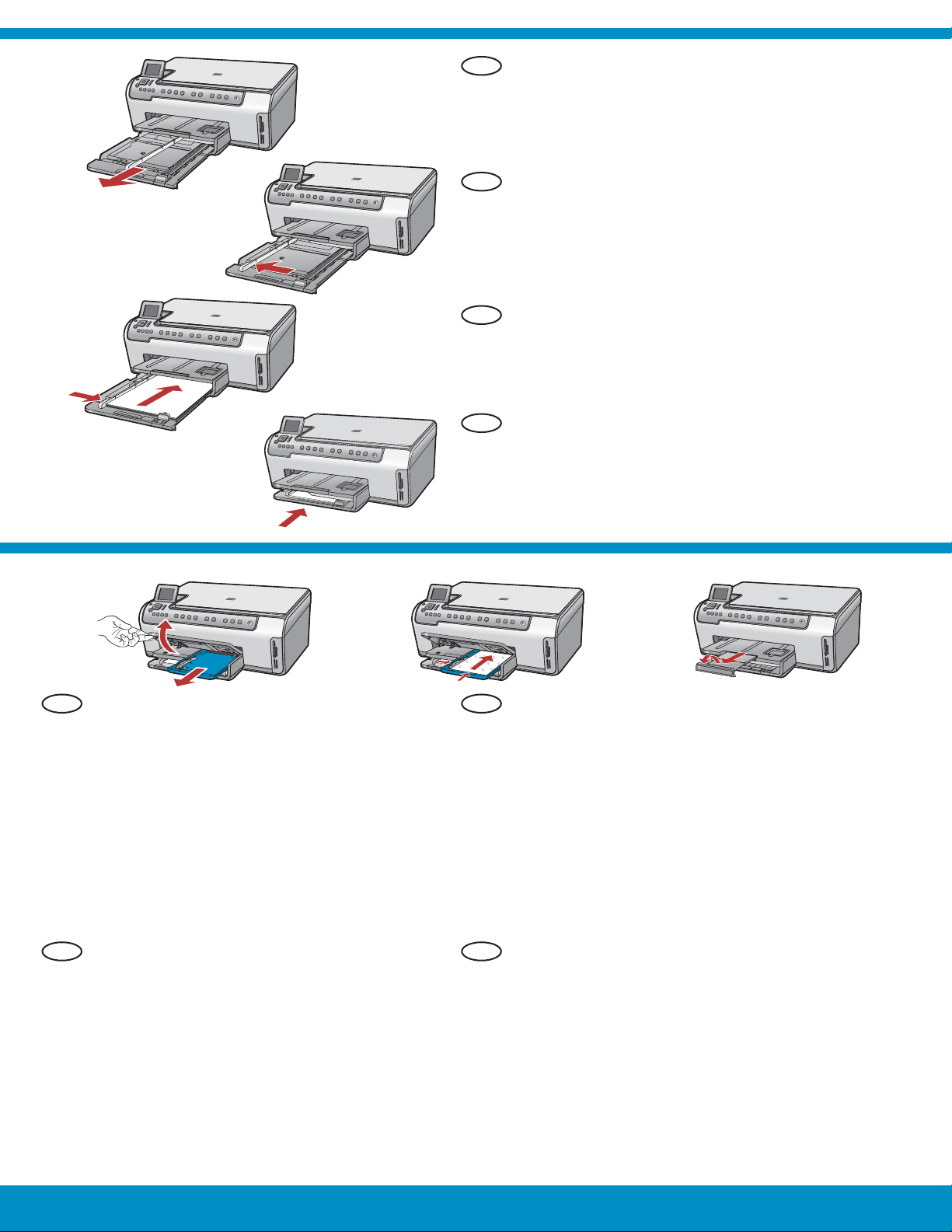
10
a.
a
b
c
d
TR
CS
SK
HU
Ana tepsiyi dışarı çekin.
b.
Kağıt genişliği kılavuzunu sola kaydırın.
c.
Ana tepsiye düz beyaz kağıt yerleş
kılavuzlarını ayarlayın.
Ana tepsiyi içeri itin ve OK ’e (Tamam) basın.
d.
a.
Vytáhněte hlavní zásobník.
Odsuňte vodítko šířky papíru doleva.
b.
Vložte do zásobníku papíru běžný bílý papír
c.
a seřiďte vodítka papíru.
Zasuňte hlavní zásobník dovnitř a stiskněte
d.
tlačítko OK .
Vytiahnite hlavný zásobník.
a.
Odsuňte priečnu vodiacu lištu papiera doľava.
b.
Vložte obyčajný biely papier do hlavného zásobníka
c.
a nastavte vodiace lišty papiera.
Zasuňte hlavný zásobník a stlačte tlačidlo OK .
d.
Húzza ki a fő tálcát.
a.
Csúsztassa a papírszélesség-szabályzót balra.
b.
Tegyen sima fehér papírt a fő tálcába, majd állítsa
c.
be a papírszabályzókat.
Nyomja be a fő tálcát, s nyomja meg az OK
d.
gombot.
tirin ve sonra kağıt
11
TR
CS
ab d
Düz kağıdın yanı sıra, fotoğraf tepsisine fotoğraf
kağıdı da yerleştirebilirsiniz. Fotoğraf kağıdınız
yoksa, sonraki adıma geçin.
Fotoğraf tepsisi kapağını kaldırın.
a.
Fotoğraf kağıdını, fotoğraf tepsisine parlak
b.
yüzü aşağıya gelecek
kılavuzlarını kaydırarak fotoğraf kağıdına
yaslayın.
Fotoğraf tepsisini içeri itin ve fotoğraf tepsisi
c.
kapağını tam olarak kapanana kadar indirin.
Tepsi uzantısını dışarıya çekin ve kağıt
d.
yakalayıcıyı yukarı kaldırın.
Kromě běžného papíru můžete také vložit
fotografi cký papír do zásobníku na fotografi cký
papír. Pokud fotografi cký papír nemáte, přejděte
k dalšímu kroku.
Zvedněte víko zásobníku na fotografi cký papír.
a.
Vložte fotografi cký papír do zásobníku na
b.
fotografi cký papír lesklou stranou dolů . Posuňte
vodítka šířky a délky papíru tak, aby se dotýkaly
papíru.
Zasuňte zásobník na fotografi cký papír dovnitř
c.
a sklopte jeho víko tak, aby bylo úplně zavřené.
Vysuňte nástavec zásobníku a zvedněte úchyt na
d.
papír.
şekilde yerleştirin. Kağıt
Okrem obyčajného papiera môžete tiež vložiť
SK
fotografi cký papier do zásobníka na fotografi cký papier.
Ak nemáte fotografi cký papier, pokračujte ďalším
krokom.
Zdvihnite veko zásobníka na fotografi cký papier.
a.
Vložte fotografi cký papier do zásobníka na fotografi cký
b.
papier lesklou stranou smerom dolu Prisuňte vodiace
lišty papiera k fotografi ckému papieru.
c.
Zasuňte zásobník na fotografi cký papier a sklopte veko
zásobníka na fotografi cký papier tak, aby sa úplne
zatvorilo.
d.
Vytiahnite nástavec zásobníka a zdvihnite západku na
papier.
A sima papír mellett, fotópapírt is helyezhet a
HU
fotótálcába. Ha nincs fotópapírja, folytassa a következő
lépéssel.
Emelje fel a fotótálca fedelét.
a.
A fotópapírt a fényes oldalával lefelé helyezze
b.
a fotótálcába. A papírszabályzókat csúsztassa
a fotópapír széleihez.
Nyomja be a fotótálcát, s engedje le a fotótálca
c.
fedelét, míg teljesen le nem záródik.
Húzza ki a tálca hosszabbítóját, s emelje fel a
d.
papírütközőt.
HP Photosmart C6200 All-in-One series • 5
